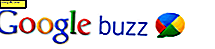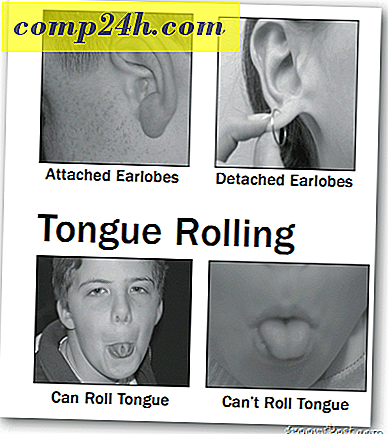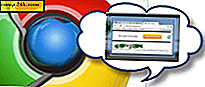De grootte van bureaubladpictogrammen en meer wijzigen in Windows 10
In het algemeen doet Windows 10 goed werk met het aanpassen aan de schermresolutie van het apparaat waarop u het gebruikt. Eén formaat past echter niet allemaal en u wilt misschien dat de snelkoppelingspictogrammen groter lijken. Of misschien is er niet genoeg ruimte voor alles op uw bureaublad en wilt u de dingen kleiner maken. Hier ziet u hoe u de grootte van pictogrammen op uw bureaublad en in Verkenner kunt wijzigen.
Verander de pictogramgrootte in Windows 10
Er zijn een paar manieren om de grootte van het bureaublad en de pictogrammen van de Verkenner te wijzigen. De eenvoudigste manier om de grootte van het pictogram te wijzigen, is door de Ctrl- toets ingedrukt te houden en omhoog of omlaag te scrollen met het scrollwieltje van de muis om het gewenste formaat te krijgen. Het is vermeldenswaard dat deze truc ook werkt met eerdere versies van Windows.
U kunt ook met de rechtermuisknop op een leeg gebied van het bureaublad klikken en naar Beeld gaan en schakelen tussen kleine, middelgrote of grote pictogramgrootte in het contextmenu.
![]()
Als u tijdens het werken met bestanden en mappen in File Explorer de pictogrammen moet wijzigen, zijn er enkele manieren om dit te doen. Ten eerste kunt u de pictogramgroottes wijzigen door het tabblad Weergave te selecteren en vervolgens uit de verschillende grootten in het veld Layout te kiezen.
![]()
Een andere File Explorer-tip die u wellicht niet kent, is de mogelijkheid om te schakelen tussen grote pictogrammen en de weergave met kleine details.
![]()
Als u de grootte van de pictogrammen op de taakbalk wilt wijzigen, klikt u er met de rechtermuisknop op en selecteert u Instellingen taakbalk.
![]()
Draai vervolgens de schakelaar om de kleine taakbalkknoppen in of uit te schakelen.
![]()
Als je vrijwel alles groter wilt maken, ga je naar Instellingen> Systeem> Beeldscherm . Blader vervolgens naar de sectie Schaal en opmaak en kies een percentage in een van de vervolgkeuzemenu's.
![]()
Klik op de koppeling Aangepaste schaal onder dat vervolgkeuzemenu om de grootte van pictogrammen, tekst en andere items in de gebruikersinterface van Windows 10 fijn te wijzigen.
![]()
Of u nu dingen groter moet maken, zodat u gemakkelijker kunt zien of grotere doelen voor Windows 10 touch wilt hebben, wetende hoe u eenvoudig de grootte van pictogrammen kunt wijzigen, is een nuttige tip.
En jij dan? Werkt de standaardgrootte van de pictogrammen in Windows 10 op uw display voor u of schakelt u deze graag uit? Laat hieronder een reactie achter en laat het ons weten.